SAP BODS - Magazyn danych pamięci
Możesz utworzyć Datastore, używając pamięci jako typu bazy danych. Pamięciowe magazyny danych służą do poprawy wydajności przepływu danych w zadaniach czasu rzeczywistego, ponieważ przechowują dane w pamięci w celu ułatwienia szybkiego dostępu i nie wymagają przechodzenia do oryginalnego źródła danych.
Pamięć Datastore jest używana do przechowywania schematów tabel pamięci w repozytorium. Te tabele pamięci pobierają dane z tabel w relacyjnej bazie danych lub przy użyciu hierarchicznych plików danych, takich jak komunikaty XML i obiekty IDoc. Tabele pamięci pozostają aktywne do momentu wykonania zadania, a dane w tabelach pamięci nie mogą być współdzielone między różnymi zadaniami czasu rzeczywistego.
Tworzenie pamięci Datastore
Aby utworzyć Memory Datastore, wykonaj kroki podane poniżej.
Step 1 - Kliknij opcję Utwórz Datastore i wprowadź nazwę Datastore “Memory_DS_TEST”. Tabele pamięci są przedstawiane za pomocą zwykłych tabel RDBMS i można je zidentyfikować za pomocą konwencji nazewnictwa.
Step 2 - W Datastore Type wybierz Database, aw typie bazy danych wybierz Memory. Kliknij OK.

Step 3 - Teraz przejdź do Projekt → Nowy → Projekt, jak pokazano na zrzucie ekranu podanym poniżej.

Step 4- Utwórz nowe zadanie, klikając prawym przyciskiem myszy. Dodaj przepływ pracy i przepływ danych, jak pokazano poniżej.
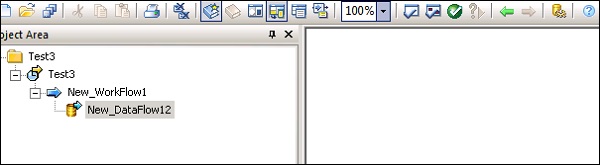
Step 5- Wybierz tabelę szablonów i przeciągnij i upuść do obszaru roboczego. Otworzy się okno Utwórz tabelę.

Step 6- Wprowadź nazwę tabeli i w Datastore wybierz Memory Datastore. Jeśli chcesz mieć identyfikator wiersza wygenerowany przez system, wybierz plikcreate row idpole wyboru. Kliknij OK.
Step 7 - Podłącz tę tabelę pamięci do przepływu danych i kliknij Save All na górze.

Tabela pamięci jako źródło i cel
Aby użyć tabeli pamięci jako celu -
Step 1- Przejdź do lokalnej biblioteki obiektów, kliknij kartę Datastore. Rozwiń Memory Datastore → Rozwiń tabele.
Step 2- Wybierz tabelę pamięci, której chcesz użyć jako tabelę źródłową lub docelową i przeciągnij ją do przepływu pracy. Połącz tę tabelę pamięci jako źródło lub cel w przepływie danych.
Step 3 - Kliknij save przycisk, aby zapisać pracę.